Shkarkoni adb universal në drejtuesin e Windows XP. Instalimi manual i drejtuesit të ADB. Instalimi i ADB dhe Fastboot nga Android SDK
Shërbimet ADB dhe Fastboot përfshihen në kompletin e zhvillimit të Android SDK (mos e ngatërroni me Android Studio, aq më pak shkarkoni skedarin e tij të rëndë të instalimit, përveç nëse, sigurisht, keni ndërmend të zhvilloni për Android). ADB është një mjet korrigjimi që ju lejon të përdorni tastierën Android nga një kompjuter (duke e lidhur vegël me një kompjuter përmes USB. Në të njëjtën kohë duhet të ketë. Fastboot është krijuar për të punuar me pajisjen kur ngarkohet në modalitetin me të njëjtin emër (nëse pajisja juaj ka një të tillë).
Duke përdorur ADB, ju mund të menaxhoni telefonin inteligjent/tabletin tuaj nga kompjuteri juaj: bëni një kopje rezervë të aplikacioneve, regjistroni një transmetim ekrani, vendosni telefonin inteligjent në modalitetin e rimëkëmbjes dhe shumë më tepër. Përveç kësaj, ju mund të punoni me ADB përmes Wi-Fi. Për ta bërë këtë, pajisja juaj duhet të ketë të drejta rrënjësore, dhe gjithashtu do t'ju duhet një aplikacion i veçantë që lidhet me kompjuterin tuaj përmes rrjetit. Për shembull, ADB Wireless ose WiFi ADB. Por ky është material për një artikull të veçantë.
Duke përdorur Fastboot, ju mund të rikuperoni me porosi (ose), të zhbllokoni Bootloader (në HTC, Motorola, Sony, Nexus, Huawei, pajisjet më të fundit LG që është bllokuar), të pastroni ndarjet e sistemit.
Si të instaloni ADB dhe Fastboot: udhëzime
1. Shkoni në faqen zyrtare të internetit ku mund të shkarkoni Android SDK: https://developer.android.com/studio/index.html. Lëvizni poshtë te seksioni "Vetëm mjetet e linjës së komandës" dhe zgjidhni arkivin për Windows.

2. Kontrolloni kutinë "Kam lexuar dhe pajtohem me termat dhe kushtet e mësipërme" dhe kliko butonin "Shkarko mjetet e linjës së komandës Android për Windows". Arkivi do të fillojë të shkarkohet.

3. Shkarkoni atë dhe zbërthejeni në rrënjën e Drive "C:".
4. Ju gjithashtu duhet të shkarkoni Java Development Kit nga faqja zyrtare. Shkoni në faqen e internetit, pranoni kushtet e marrëveshjes së licencës duke kontrolluar kutinë "Prano marrëveshjen e licencës" dhe shkarkoni versionin JDK që përputhet me madhësinë e bitit të sistemit tuaj.

Mënyra e parë
Kthehuni te dosja Android SDK, hapni "tools" dhe ekzekutoni "android".

Kontrolloni "Android SDK Platform-tools" (dhe gjithashtu "Google USB driver" nëse keni një pajisje Nexus) dhe klikoni "Instalo Packages".

Lexoni më poshtë rreth instalimit të drejtuesve për pajisje të tjera.
Zgjidhni "Prano licencën" dhe klikoni "Instalo".

Regjistri im tregoi se kishte një gabim. Por në fund gjithçka përfundoi me sukses.
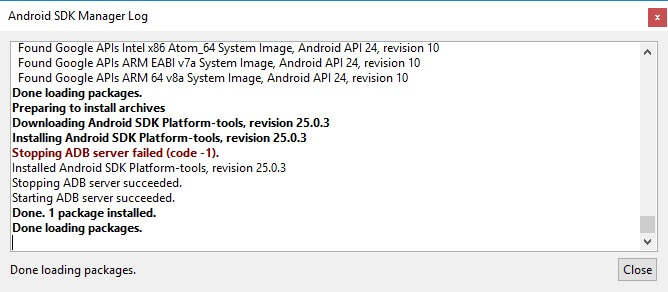
Pas përfundimit të hapave të mësipërm, në dosjen "sdk-tools-windows-". version Do të shfaqet "platforma-tools" dhe do të përmbajë "ADB" dhe "Fastboot" për të cilat jemi të interesuar.


Mënyra e dytë
Shkoni te dosja "sdk-tools-windows- version» → "tools" → "bin" dhe, duke mbajtur të shtypur tastin "Shift", kliko me të djathtën në një zonë të zbrazët. Zgjidhni "Open a command window" ose "Open a PowerShell window here" nëse keni një nga versionet më të fundit të Windows 10 të instaluar në PC ose laptop.

Ngjitni komandën në PowerShell ose Command Prompt (në PowerShell shtoni ./ në fillim):

Klikoni "Enter" për të ekzekutuar komandën. Skedarët do të shkarkohen dhe do t'ju kërkohet të instaloni:

Për ta aktivizuar, shkruani y, domethënë "po" dhe shtypni "Enter", pas së cilës do të fillojë instalimi i "veglave të platformës".

Në fund, në vijën e komandës do të shfaqet një mesazh që procedura ka përfunduar me sukses. Dhe dosja "platform-tools" me ADB dhe Fastboot brenda do të shfaqet në "sdk-tools-windows- version».
(!) Nëse për ndonjë arsye nuk mund të instaloni ADB dhe Fastboot duke përdorur metodat e mëparshme, përdorni opsionin e tretë - thjesht shkarkoni arkivin "platform-tools" dhe shkëputeni atë në diskun "C:".
Instalimi i drejtuesve ADB dhe Fastboot për Windows
Për një kompjuter, smartphone ose tablet, duhet të shkarkoni drejtuesin USB:
- Samsung - drejtuesi është i përfshirë në mjetin Kies: http://www.samsung.com/ru/support/usefulsoftware/KIES/ ose mund ta shkarkoni veçmas duke zgjedhur modelin e dëshiruar: http://www.samsung.com /ne/ mbështetje/shkarkime
- HTC – si pjesë e HTC Sync Manager: http://www.htc.com/ru/software/htc-sync-manager/
- Nexus - Shoferi Android është instaluar së bashku me Android SDK, siç përshkruhet më sipër.
- Huawei - së bashku me mjetin HiSuite: http://consumer.huawei.com/minisite/HiSuite_en/index.html
- LG - instaloni LG PC Suite: http://www.lg.com/ru/support/software-firmware
- Motorola - shikoni këtë faqe: https://motorola-global-portal.custhelp.com/app/answers/detail/a_id/88481
- Sony Xperia - Drejtuesit e FastBoot për të gjitha modelet janë këtu: http://developer.sonymobile.com/downloads/drivers/
- Xiaomi – Mi PC Suite: http://pcsuite.mi.com
- MTK – për pajisjet kineze në çipat MediaTek: http://online.mediatek.com/Public%20Documents/MTK_Android_USB_Driver.zip
- Lenovo – zgjidhni modelin tuaj të smartfonit ose tabletit dhe shkarkoni drejtuesin ADB: http://support.lenovo.com/us/en/GlobalProductSelector
- Kërkoni zgjidhje për pajisje nga prodhues të tjerë në faqet e tyre zyrtare të internetit.
Ekzistojnë instalues të ndryshëm universal të drejtuesve ADB (për shembull, ky: http://adbdriver.com/downloads/) - ato gjithashtu mund të përdoren, për shembull, kur për ndonjë arsye nuk ishte e mundur të instalohej zgjidhja zyrtare.
Nëse modeli juaj vjen me një drejtues pa instalues, do të duhet të bëni sa më poshtë:
1. Shkoni te "Paneli i kontrollit" → "Menaxheri i pajisjes". Në Windows 10, thjesht klikoni me të djathtën në menunë Start dhe zgjidhni Device Manager.

2. Gjeni në listë pajisjen për të cilën duhet të instaloni drejtuesit. Klikoni me të djathtën dhe klikoni Përditëso drejtuesit.

Siç mund ta shihni, kompjuteri e njeh saktë tabletin tim Nexus 7. Nëse kompjuteri juaj e zbulon gabimisht telefonin inteligjent ose ka një trekëndësh të verdhë me një pikëçuditëse brenda pranë pajisjes, kërkohet instalimi "manual" i drejtuesve të Android për ju.
3. Zgjidhni "Shfleto këtë kompjuter për softuerin e shoferit".

4. Specifikoni shtegun për në dosjen e shoferit në kompjuterin tuaj.

Prisni derisa të përfundojë instalimi dhe më pas rilidheni pajisjen me kompjuterin tuaj nëpërmjet USB.
Si të filloni me Fastboot dhe ADB
Puna me ADB ose Fastboot bëhet nga linja e komandës; shërbimet nisen në dy mënyra:
1: Klikoni me të djathtën në "Start" dhe zgjidhni "Command Prompt (Admin)" ose "Windows PowerShell (Admin)". Tjetra, duke përdorur komandat, specifikoni shtegun për në dosje me ADB dhe Fastboot (pasi të futni secilën, shtypni "Enter").
Për t'u kthyer në rrënjën e diskut "C:\", përdorni:
Falë kësaj komande hapim dosjen e dëshiruar:
Në rastin tim doli kështu:
cd\ tools_ version-windows\platform-tools

Do të merrni (zhvilluesit e Google ndryshuan emrin e arkivit pasi shkruajtën versionin origjinal të këtij udhëzimi):
cd\sdk-tools-windows- version\platformë-vegla
Tregohet shtegu për në Fastboot dhe ADB, tani ne punojmë me ta nga tastiera.
Për të shmangur nevojën për ta bërë këtë çdo herë, shtoni shtegun te "platform-tools" në ndryshoren "Shtegu". Së pari, shkoni te dosja, në shiritin e navigimit, kliko me të djathtën në "platform-tools" dhe zgjidhni "Kopjo adresën".

Shkoni te "Paneli i Kontrollit". Për ta bërë këtë, shtypni "Win" + "R" dhe në fushën "Open:" ngjitni kontrollin. Klikoni OK.

Zgjidhni Sistemi → Cilësimet e Avancuara të Sistemit → Variablat e Mjedisit....
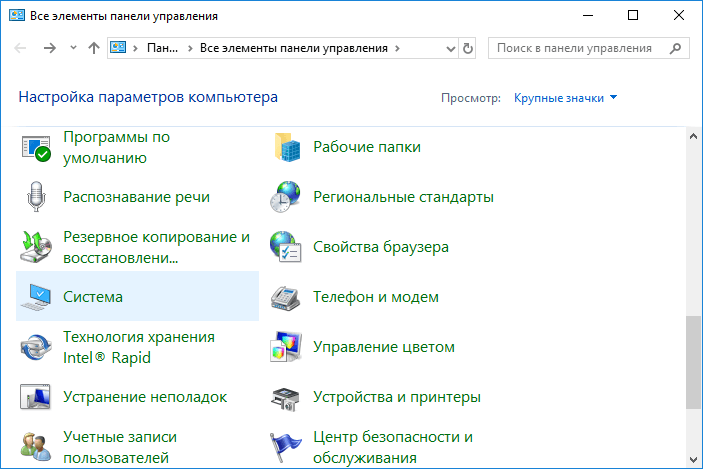


Gjeni variablin "Rruga", nënvizoni atë dhe zgjidhni "Ndrysho...".

Klikoni New, ngjitni shtegun në dosjen "platform-tools" dhe klikoni OK.

ADB (Android Debug Bridge Utility) është një linjë komande e përfshirë në Android SDK. ADB ju lejon të kontrolloni pajisjen tuaj nëpërmjet USB-së, të kopjoni skedarët, të instaloni dhe çinstaloni aplikacionet dhe shumë më tepër. ADB ju lejon të përdorni disa truke Android.
Hapi 1: Instaloni Android SDK
Shkoni te faqja e shkarkimit të Android SDK dhe lëvizni poshtë te "Vetëm mjetet SDK". Shkarkoni skedarin ZIP për sistemin tuaj operativ dhe nxirrni arkivin.
Ekzekutoni skedarin exe Menaxheri SDK dhe zgjidhni të gjithë artikujt përveç "veglave të platformës Android SDK". Nëse jeni duke përdorur një telefon inteligjent Nexus, mund të kontrolloni gjithashtu kutinë e zgjedhjes "Google USB Driver" për të shkarkuar drejtuesit. Klikoni në butonin e instalimit. Komponentët do të shkarkohen dhe instalohen, duke përfshirë ADB dhe shërbime të tjera.
Kur instalimi të përfundojë, mund të mbyllni menaxherin SDK.
Kujdes! Aktualisht instalimi vazhdon si më poshtë:
Shkoni te faqja e shkarkimit të Android Studio, lëvizni poshtë në seksionin "Merrni vetëm mjetet e linjës së komandës" dhe shkarkoni arkivin për versionin përkatës të OS (në rastin tonë, është Windows).

Shkëputni arkivin e shkarkuar, për shembull, në rrënjën e diskut C.
Ndërveprimi me SDK Manager kryhet përmes linjës së komandës. Ju mund t'i njihni të gjitha komandat, por ne do të përqendrohemi në ato kryesore. Për të nisur Menaxherin e SDK-së, shkoni te dosja ku keni shpaketuar përmbajtjen e arkivit > mjetet > koshi dhe mbani shtypur tastin Shift, kliko me të djathtën në një zonë të zbrazët dhe zgjidh "Hap dritaren e komandës" nëse po përdor një version tjetër nga Windows 10. Ose ekzekutoni vijën e komandës dhe specifikoni drejtorinë e punës. Në rastin tim është:
Cd C:\sdk-tools-windows-3859397\tools\bin

Futni komandën sdkmanager dhe shtypni Enter për të parë të gjitha opsionet e disponueshme. Por ne jemi të interesuar për komandën e mëposhtme:
Sdkmanager "platform-tools" "platforma;android-26"
Kjo komandë do të instalojë mjetet e platformës (duke përfshirë adb dhe fastboot) dhe mjetet SDK për API 26, që korrespondon me versionin Android 8.x. Lista e plotë e versioneve Android dhe API-të e tyre përkatëse përshkruhet më poshtë:
- Android 1.0 - API 1
- Android 1.1 - API 2
- Android 1.5 - API 3
- Android 1.6 - API 4
- Android 2.0 / 2.1 - API 5, 6, 7
- Android 2.2 - API 8
- Android 2.3 - API 9, 10
- Android 3.0 / 3.1 / 3.2 - API 11, 12, 13
- Android 4.0 - API 14, 15
- Android 4.1 / 4.2 / 4.3 - API 16, 17, 18
- Android 4.4 - API 19.20
- Android 5.0 / 5.1 - API 21, 22
- Android 6.0 - API 23
- Android 7.0 / 7.1 - API 24, 25
- Android 8.0/8.1 - API 26
Sepse Unë kam një pajisje me Android 7.0, atëherë komanda ime do të duket kështu:
Sdkmanager "platform-tools" "platforma;android-24"
Ju gjithashtu mund ta bëni këtë hap përmes GUI-së së Android Studio. Për ta bërë këtë, shkoni në faqen e shkarkimit, shkarkoni, instaloni dhe hapni Android Studio.
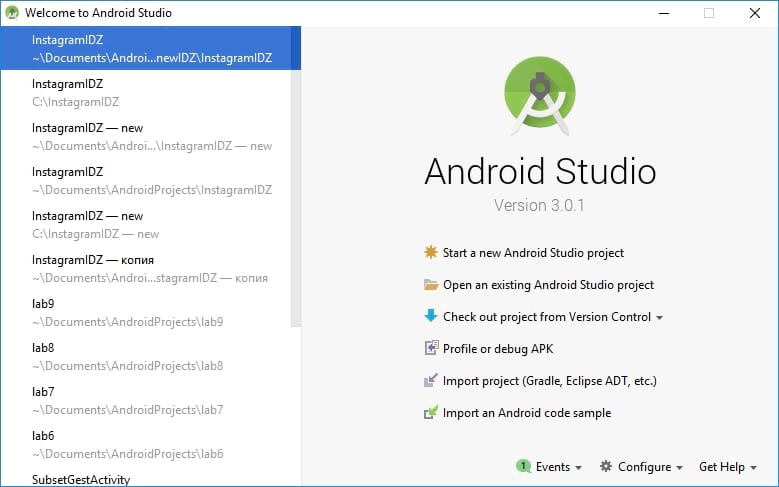
Klikoni "Konfiguro" dhe "Menaxheri SDK".

Sigurohuni që të ketë një shenjë pranë "Android SDK Platform-tools" dhe "Google USB Drive" nëse jeni duke përdorur një pajisje Nexus. Klikoni "OK" për të mbyllur Menaxherin e SDK-së dhe gjithashtu mbyllni Android Studio.

Hapi 2: Aktivizo debugging USB
Shkoni te cilësimet e telefonit tuaj dhe zgjidhni "Rreth telefonit". Lëvizni poshtë te Build Number dhe klikoni mbi këtë artikull 7 herë. Duhet të shfaqet një mesazh që tregon se jeni identifikuar në modalitetin e zhvilluesit.
Kthehuni në faqen kryesore të cilësimeve, duhet të shihni një artikull të ri "Për Zhvilluesit". Aktivizo "Debugging USB". Futni një fjalëkalim ose PIN nëse kërkohet.

Pasi ta bëni këtë, lidhni telefonin tuaj me kompjuterin tuaj. Do të shihni një dritare në telefonin tuaj duke pyetur "A doni të aktivizoni korrigjimin e USB?" Kontrolloni kutinë pranë "Lejo gjithmonë në këtë kompjuter" dhe kliko OK.
Hapi 3: Testimi i ADB dhe instalimi i drejtuesve për smartphone tuaj
Hapni dosjen ku është instaluar SDK dhe hapni dosjen platformë-tools atje. Programi ADB ruhet këtu. Mbani të shtypur tastin Shift dhe kliko me të djathtën brenda dosjes. Zgjidhni "Open Command Window".
Për të kontrolluar nëse ADB po funksionon siç duhet, lidhni pajisjen tuaj Android me kompjuterin tuaj duke përdorur një kabllo USB dhe ekzekutoni komandën e mëposhtme:
pajisje adb

Ju duhet të shihni pajisjen e listuar. Nëse pajisja është e lidhur me kompjuterin, por nuk shfaqet në listë, atëherë duhet të instaloni drejtuesin ADB për pajisjen tuaj. Duhet të ketë skedarë përkatës në faqen e internetit të prodhuesit të pajisjes tuaj. Për shembull, për pajisjet Motorola mund t'i shkarkoni, për Samsung, për HTC drejtuesit janë të përfshirë në programin HTC Sync Manager. Ju gjithashtu mund të gjeni skedarët e kërkuar në faqen XDA Developers pa ndonjë softuer shtesë.
Mund të instaloni gjithashtu Google USB Driver nga dosja Extras në dritaren e SDK Manager, siç e përmendëm në hapin e parë.

Nëse përdorni drejtuesin USB të Google, do t'ju duhet të detyroni Windows të përdorë drejtuesit e instaluar për pajisjen tuaj. Hapni Device Manager (klikoni me të djathtën në shkurtoren My Computer dhe zgjidhni Properties - Device Manager), gjeni pajisjen tuaj në listë. Klikoni me të djathtën mbi të dhe zgjidhni Properties. Shkoni te skeda Driver dhe klikoni butonin Përditëso. Zgjidhni "Shfleto këtë kompjuter për softuerin e shoferit".
Gjeni Google USB Driver në dosjen Extras me SDK të instaluar dhe zgjidhni dosjen google\usb_driver dhe klikoni Next. Pasi të instalohen drejtuesit, provoni të ekzekutoni përsëri komandën e pajisjeve adb. Nëse gjithçka është bërë si duhet dhe drejtuesit janë të përshtatshëm, do ta shihni pajisjen tuaj në listë. Urime, keni mundur të instaloni drejtuesin ADB.
Komandat e dobishme ADB
ADB ofron disa komanda të dobishme:
Instaloni Adb C:\package.apk
— Instaloni aplikacionin në telefonin tuaj, që ndodhet në shtegun C:\package.apk në kompjuterin tuaj;
Emri i paketës së çinstalimit të Adb
— Hiqni aplikacionin me emrin package.name nga pajisja. Për shembull, komanda com.rovio.angrybirds do të heqë lojën Angry Birds;
Adb shtytje C:\file /sdcard/file
— Vendos një skedar nga kompjuteri në pajisje. Kjo komandë do të dërgojë skedarin C:\file në kompjuter në pajisje përgjatë rrugës /sdcard/file<.
Tërhiq Adb /sdcard/file C:\file
- Punon si komanda e mëparshme, por në drejtim të kundërt.
Nëse keni një telefon ose tablet me OS Android, atëherë ndoshta dëshironi ta lidhni me pajisjen tuaj Windows 10, për shembull, për të transferuar skedarë. Në këtë rast, ne rekomandojmë shkarkimin e drejtuesve ADB për Windows 10 - biblioteka të veçanta skedarësh që thjeshtojnë funksionimin e dy pajisjeve në OS të ndryshëm.
Veçoritë
Në mënyrë tipike, nuk ka nevojë të shkarkoni drejtuesit ADB për Windows 10 nëse gjithçka që ju nevojitet është të transferoni skedarë. Këta drejtues kanë një qëllim shumë më të gjerë:- Transferoni skedarë nga pajisja në pajisje;
- Merrni të drejtat ROOT për Android OS;
Nëse ky version i drejtuesve papritmas nuk ju përshtatet, atëherë mos u shqetësoni, gjithmonë mund të shkarkoni - ky është një program universal për kërkimin dhe instalimin automatik të çdo drejtuesi, përfshirë ADB.
Përkundër faktit se programi është plotësisht falas, ai është shumë funksional. Versioni i disponueshëm në Rusisht dhe Anglisht. Për ata që duan të shkarkojnë njëkohësisht një program antivirus për të shmangur infektimin e smartfonit të tyre, ne rekomandojmë përdorimin
Gjetja e drejtuesit USB për Android-in tuaj është pothuajse një detyrë e vështirë, nëse prodhuesi i smartfonit ose tabletit tuaj nuk ofron një paketë kompjuteri ose nëse nuk zotëroni një smartphone ose tabletë të markës së famshme. Për të zgjidhur këtë problem, sot do të prezantojmë një drejtues ADB Universal dhe instalimi i tij do t'ju lejojë të lidhni me sukses çdo pajisje Android me kompjuterin.
Drejtuesi Universal ADB i dhënë këtu është një drejtues i bazuar në Windows dhe është i pajtueshëm me pothuajse të gjitha versionet e Windows: Windows Vista, Windows XP, Windows 8, Windows 7, Windows 10 dhe Windows 8.1. Gjithashtu, ai mbështet pothuajse të gjithë smartfonët Android dhe prodhuesit në botë (Shembull: Samsung, Xiaomi, HTC, Panasonic, LG, Micromax, Intex, Lava, Gionee, InFocus, etj.)
Karakteristikat e drejtuesit universal ADB:
1) Mbështet të gjitha pajisjet Android: Drejtuesi Universal ADB mbështet pothuajse të gjitha pajisjet android (duke përfshirë markat kryesore si Samsung, Lenovo, HTC, Sony, etj.). Thjesht shkarkoni drejtuesin, lidhni telefonin inteligjent Android dhe instaloni drejtuesin USB.
2) Zbulimi automatik i markës: Ky softuer zbulon automatikisht markën dhe çipin e smartfonit tuaj dhe instalon drejtuesin USB në përputhje me rrethanat. Gjithashtu, drejtuesi Universal ADB vjen në një format instaluesi të shpejtë, d.m.th., vetëm duke klikuar skedarin ".exe", do të mund të instaloni drejtuesin e pajisjes tuaj.
3) Mbështet versionet 32 bit dhe 64 bit të Windows: Ky softuer mbështet versionet 32 bit (x86) dhe 64 bit (x64) të Windows OS. Gjithashtu, mund ta përdorni këtë softuer në të gjitha versionet e Windows duke përfshirë Windows 10, Windows 8.1, Windows 8, Windows 7, Windows Vista dhe Windows XP.
4) Butoni i ri i rifreskimit: Versioni i ri i këtij softueri (Versioni 2 dhe Versioni 3) vjen me një buton rifreskimi, të cilin mund ta përdorni për të rifreskuar listën e pajisjeve. Ky funksion nuk ishte i disponueshëm në versionin fillestar të këtij softueri.
- Versioni i fundit
Si të instaloni drejtuesin Universal ADB:
1) Përpara se të filloni instalimin e drejtuesit Universal ADB, sigurohuni që ta keni lidhur telefonin inteligjent me kompjuterin duke përdorur kabllon origjinale të të dhënave USB pasi instaluesi i drejtuesit ADB nuk do ta zbulojë pajisjen tuaj, nëse e lidhni pasi të keni filluar procesin e instalimit .
2) Për të filluar, shkarkoni drejtuesin Universal ADB dhe nxirrni paketën e tij zip në një dosje në kompjuterin tuaj. Tani do të gjeni " universaladbdriver_v3.0.exe" dosje.
3) Tani, klikoni mbi të për të nisur instaluesin e shoferit Universal ADB.
4) Pasi instaluesi të nisë, ai do të zbulojë automatikisht telefonin inteligjent ose tabletin tuaj pasi ju e keni lidhur tashmë telefonin inteligjent me kompjuterin.

5) Tani, do të mund të shihni numrin e modelit të smartfonit ose tabletit tuaj në listën e pajisjeve të Instaluesit. Gjithashtu, do të shihni mesazhin " Shofer i gabuar"nën" Statusi i pajisjes", që tregon se nuk e keni instaluar drejtuesin ADB në kompjuterin tuaj.
6) Tjetra, klikoni në " Instaloni” në instaluesin Universal ADB Driver për të filluar procesin e instalimit. Pasi ta bëni këtë, do të merrni një Prompt Sigurie të Windows që thotë se ata nuk mund të verifikojnë botuesin e shoferit. Thjesht injorojeni atë dhe klikoni në " Instaloni gjithsesi këtë softuer drejtues” për të instaluar drejtuesin ADB në kompjuterin tuaj.

7) Pasi instalimi të ketë përfunduar me sukses, do të mund të shihni një shirit të gjelbër progresi në Instalues së bashku me mesazhin " Suksesi i instalimit“.
Kjo eshte. Tani ju keni instaluar me sukses drejtuesin ADB për pajisjen tuaj android në kompjuterin tuaj.
Pikat për të mbajtur mend:
1) Drejtuesi Universal ADB mbështet pothuajse të gjitha pajisjet Android. Pra, nëse prodhuesi i smartfonit tuaj nuk ofron një paketë kompjuterësh, atëherë shkarkimi dhe instalimi i tij do t'ju lejojë të lidhni telefonin inteligjent me kompjuterin.
- Tutorial
Dhe këtu më priste një surprizë e pakëndshme - ose shoferi vendas doli të ishte i shtrembër, ose Windows, ose teli ... në përgjithësi, shoferi pushoi së punuari, Menaxheri i Pajisjes së Windows raportoi që pajisja ishte plotësisht funksionale, por sipas kërkesës pajisje adb Mora një listë të zbrazët në tastierë dhe, natyrisht, nuk munda ta testoja aplikacionin në tablet.
Unë shkrova një kërkesë për mbështetjen e TeXeT, ata madje më përgjigjën me një lidhje me vetë shoferin, i cili, siç isha i bindur tashmë, nuk funksionoi. Fillova të kërkoja një përgjigje në internet dhe gjeta një mori asamblesh të ndryshme të këtij shoferi dhe manuale, por megjithatë asnjëri prej tyre nuk filloi siç duhet, madje edhe shoferi vendas nga SDK nuk funksionoi fare, gjë që më bëri të dëshpëruar ... por jo dëshpërim.
Këtu vendosa të provoj dorën time në shkrimin e drejtuesve duke përdorur metodën e vjetër të mirë të pokingut shkencor dhe hapa skedarin inf të shoferit. Ajo që më dha shpresë ishte të kuptoja se pjesa e softuerit të ndërfaqes adb në anën e tabletit duhet të jetë identike për të gjitha pajisjet dhe USB-ja funksiononte gjithsesi. Dhe kështu, pas disa përpjekjeve të pasuksesshme për të redaktuar manualisht skedarin inf, gjeta një recetë për trajtimin e erëzave të skedarit inf në mënyrë që të instalohej dhe, më e rëndësishmja, të funksiononte.
Pra, le të fillojmë.
Hapi 1. Shkarkoni shoferin. Nëse nuk e keni bërë tashmë këtë, hapni Menaxherin e Android SDK, gjeni seksionin Shtesa, kontrolloni kutinë e Google USB Driver dhe klikoni Instalo Paketat. Është e thjeshtë. Prisni që të ngarkohet.
Hapi 2. Gjeni shoferin dhe bëni një kopje të tij në një dosje të veçantë. Shkoni te dosja %android-sdk%\extras\google\ dhe shihni dosjen e çmuar usb_driver atje. Kopjojeni diku dhe ne do të kryejmë manipulime të mëtejshme atje. Në parim, ju mund të redaktoni "origjinalin", por unë preferova ta mbaja origjinalin të paprekur për çdo rast.
Hapi 3. Redaktoni skedarin inf. Në dosje, hapni skedarin android_winusb.inf dhe kërkoni rreshta si kjo:
;Google Nexus One %SingleAdbInterface% = USB_Install, USB\VID_18D1&PID_0D02 %CompositeAdbInterface% = USB_Install, USB\VID_18D1&PID_0D02&MI_01 %SingleAdb_D1Interface&MI_01 %SingleAdb_D1%Interface&PID_D positeAdbInterface% = USB_ Instalo, USB\VID_18D1&PID_4E12&MI_01
Bëni një kopje të këtyre rreshtave dhe zëvendësoni Google Nexus One në %your_device_name% për identifikim në të ardhmen dhe... hapni Windows Device Manager. Ne po kërkojmë pajisjen tonë atje ( Android, Ndërfaqja ADB e përbërë Android ose diçka të tillë). Hapni vetitë e pajisjes, skedën "Detajet", zgjidhni artikullin "ID-ja e pajisjes" në listë dhe shikoni këtë foto.
Ne kopjojmë rreshtin që është më i ngjashëm me atë të paraqitur në figurë (teorikisht është vetëm pak më i shkurtër) dhe e ngjisim në skedarin tonë inf.
;TEXET TM-7025 %SingleAdbInterface% = USB_Install, USB\VID_18D1&PID_0003 %CompositeAdbInterface% = USB_Install, USB\VID_18D1&PID_0003&MI_01 %Singlestace%Install USB_D 003 %CompositeAdbInter face% = USB_Install, USB\VID_18D1&PID_0003&MI_01
Në %SingleAdbInterface% fshijmë fundin e rreshtit; siç mund ta shihni, në %CompositeAdbInterface% fusim të gjithë rreshtin. Ndoshta nuk ka nevojë të përsëris gjithçka dy herë, por tashmë kam gjithçka dhe jam shumë dembel të eksperimentoj :)
Ne kursejmë (kini kujdes - në disa raste ju duhet të ekzekutoni notepad me të drejta administratori, sepse në modalitetin e përdoruesit nuk do të lejoheni të mbishkruani skedarin inf).
Hapi 4. Instalimi i shoferit. Tani që gjithçka është përgatitur, kthehuni te menaxheri i pajisjes dhe hiqni të gjithë drejtuesit e instaluar më parë adb (nëse ka). Ne përditësojmë listën e pajisjeve dhe e shohim pajisjen tonë pa drejtues. Ne hapim vetitë e tij dhe zgjedhim "përditëso drejtuesit", zgjedhim instalimin nga dosja, specifikojmë dosjen me inf të korrigjuar dhe fillojmë instalimin - drejtuesi ynë gjendet menjëherë, por gjatë instalimit mund të betohet për papajtueshmërinë me pyetjen "a duhet të vazhdo, nasalneka?” Le te vazhdojme. Kjo është ajo, shoferi është i instaluar.
Hapi 5. Përfundimtar. Për të qenë të saktë, shkëputni portën USB, prisni derisa të zbulohet gjithçka, hapni tastierën (Win+R, futni cmd) dhe shkruani pajisje adb. Nëse gjithçka shkoi mirë, ne shohim artikullin e çmuar të listës, duke treguar se adb tani e sheh pajisjen tonë. 
Që tani e tutje, mund të nisni në mënyrë të sigurt programet e eklipsit dhe të ndërtoni, duke shijuar montimin automatik të përshtatshëm, instalimin dhe aftësinë për të korrigjuar gabimet direkt në pajisjen tuaj.
Nëse komanda adb nuk funksionon fare për ju. Kompjuteri -> Karakteristikat -> Variablat e mjedisit. Ne jemi duke kërkuar për variablin Path dhe në fund ne shtojmë(në asnjë rast nuk e mbishkruajmë) në fund ka një pikëpresje, dhe më pas adresa e dosjes ku jeton adb (zakonisht %android-sdk%\platform-tools\). Pas një rindezjeje, duhet të funksionojë.
Ndonjëherë adb nuk fillon automatikisht kur fillon sistemi. Filloni me dorë.
Çfarë ishte ajo?
Në fakt është e thjeshtë. Për disa arsye (Winda është i domosdoshëm / progerët kanë duar të shtrembër / skedari inf i Google është shkruar vetëm për pajisjet vendase të Google / bozonet e Higgs kanë shkatërruar gjithçka në kompjuterin tuaj), Windows nuk dëshiron të përdorë drejtuesin e Google për pajisje jo të Google që nuk janë regjistruar në skedarin inf. Me sa duket, gjithçka është e lidhur me këto pajisje ID. Por softueri në shumicën dërrmuese të pajisjeve Android është identik për sa i përket lidhësit të korrigjimit të kompjuterit, kështu që drejtuesi duhet të komunikojë normalisht me çdo pajisje Android. Detyra jonë është të mashtrojmë Windows dhe ta detyrojmë atë të pranojë pajisjen si një pajisje "të pajtueshme me shoferin", gjë që e bëmë duke shtuar ID-në e tij në skedarin inf të shoferit.
Shpresoj se ky manual do të ndihmojë dikë të marrë pajisjen e tij kineze ose një pajisje tjetër për të cilën ka harruar të bëjë një drejtues normal adb kur monton sistemin, ose për ata që shqetësohen të shkarkojnë drejtuesin zyrtar nga prodhuesi i pajisjes (kjo mund të jetë shumë e bezdisshme se është më e shpejtë për të bërë gjithçka të përshkruar më sipër - Kjo më ndodhi me shoferin për telefonin LG E510).
P.S. Unë nuk kam kryer testim masiv të kësaj metode, kështu që nuk mund të garantoj se do të funksionojë 100% në të gjitha rastet. Por funksionoi për mua në Windows 7, dhe më pas në Windows 8. Më duhej ta modifikoja skedarin veçmas për çdo herë, por nuk mendoj se është një problem i tillë.













